إعداد التلخيص التلقائي للمحادثات
يمكن للمندوبين التعاون مع المندوبين وجهات الاتصال الأخرى مباشرةً أثناء عملهم في Dynamics 365 Customer Service. لمساعدة المندوبين في تلخيص تفاعل العميل المستمر بسهولة، قم بتشغيل التلخيص التلقائي للمحادثات. يمكن للمندوبين إنشاء ملخص محادثة عند نقل محادثة أو إضافة مستخدم للتشاور معه أو بدء محادثة Teams مرتبطة. يوفر الملخص بسرعة سياقا وينقل أية خطوات.
مكونات التلخيص التلقائي للمحادثات
تستخدم ميزة ملخص المحادثة نموذج اللغات الطبيعية للذكاء الاصطناعي لتلخيص نص لمحادثة نشطة. تقتصر الملخصات على أول 7000 حرف من النص.
ويتضمن الملخص المكونات التالية:
وصف المشكلة يلخص مشكلات العميل الرئيسية التي يجب حلها في المحادثة. يحتاج النموذج إلى ثلاث رسائل عملاء على الأقل لإنشاء وصف المشكلة.
الحل الذي تمت محاولة حله يلخص خطوات استكشاف الأخطاء وإصلاحها أو حلول محتملة جرّبها المندوبون. إذا لم يكن النموذج يستطيع تحديد حل من النص، يكون هذا المقطع فارغا. إذا تم حل الحالة أو انتهت المحادثة، فسيعرض التطبيق هذه التسمية على أنها حل.
التوافر الإقليمي واللغات المدعومة
التلخيص التلقائي للمحادثات متاح في الولايات المتحدة وأوروبا.
يتم دعم هذا الميزة باللغة الإنجليزية فقط.
المتطلبات
وصول مستوى المستأجر لتمكين التكامل المحسن مع ميزة Microsoft Teams.
تشغيل التلخيص التلقائي للمحادثات
في تطبيق مركز مسؤولي Customer Service، حدد العمليات>الرؤى.
في الرؤى، حدد إدارة بجوار التلخيص التلقائي للمحادثات.
قم بتشغيل تمكين التلخيص التلقائي للمحادثات. عند تمكين هذا الخيار، يمكن للمندوبين رؤية ملخص الذكاء الاصطناعي في لوحة الاتصال الخاصة بالجلسة.
يتم عرض قسم المشغلات المدعومة. حدد الخيارات التالية لتحديد متى تريد تلخيص المحادثات:
عندما ينضم أحد المندوبين إلى المحادثة: لعرض ملخص المحادثة عند انضمام مندوب إلى المحادثة. ينطبق هذا على المحادثات التي يتم تصعيدها إلى مندوب بشري من روبوت، أو المحادثات المنقولة، أو عندما يدعو المندوب أحد المتعاونين.
عند انتهاء المحادثة: لعرض الملخص عند انتهاء المحادثة.
عندما يبدأ أحد المندوبين دردشة مرتبطة في Microsoft Teams: لعرض الملخص عندما يبدأ المندوب محادثة Teams مرتبطة. بدلًا من ذلك، يمكنك تحديد ارتباط راجع الإعدادات الأخرى ذات الصلة بتكامل Microsoft Teams، وقم بتشغيل تضمين ملاحظة في النافذة المنبثقة إعدادات الحالات لتعاون ومحادثة Microsoft Teams.
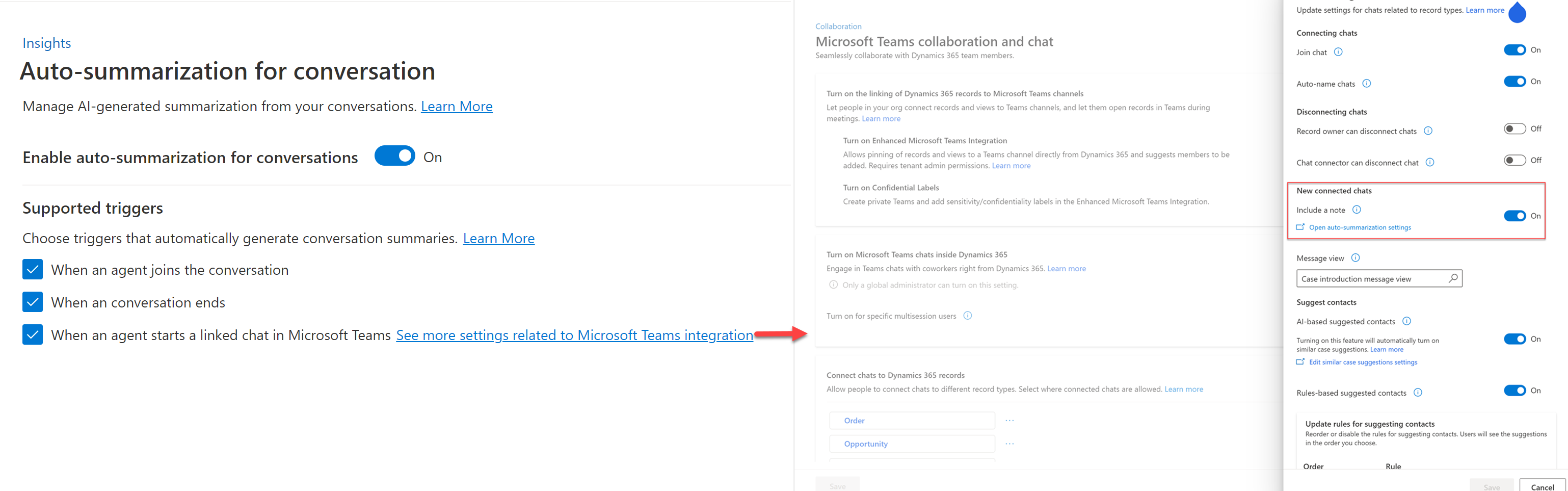
تشغيل تمكين التلخيص التلقائي لمحادثات Microsoft Teams
يمكنك أيضًا تمكين هذه الميزة من تطبيق مركز خدمة العملاء. قم بتنفيذ الخطوات التالية لتمكين الملخص الذي تم إنشاؤه تلقائيًا لمحادثات Microsoft Teams:
مهم
منطقة إدارة الخدمة في مركز Customer Service مهملة. استخدم تطبيق مركز مسؤولي Customer Service لمهام الإدارة عبر خدمة العملاء.
في مخطط الموقع، حدد إدارة الخدمة.
في التعاون، حدد الدردشة المضمنة باستخدام Teams.
ضمن توصيل الدردشات بسجلات Dynamics 365، حدد محادثة.
في إعدادات المحادثة، في الدردشات المتصلة الجديدة، شغّل الخيار ملاحظة مقدمة من إنشاء الذكاء الاصطناعي.
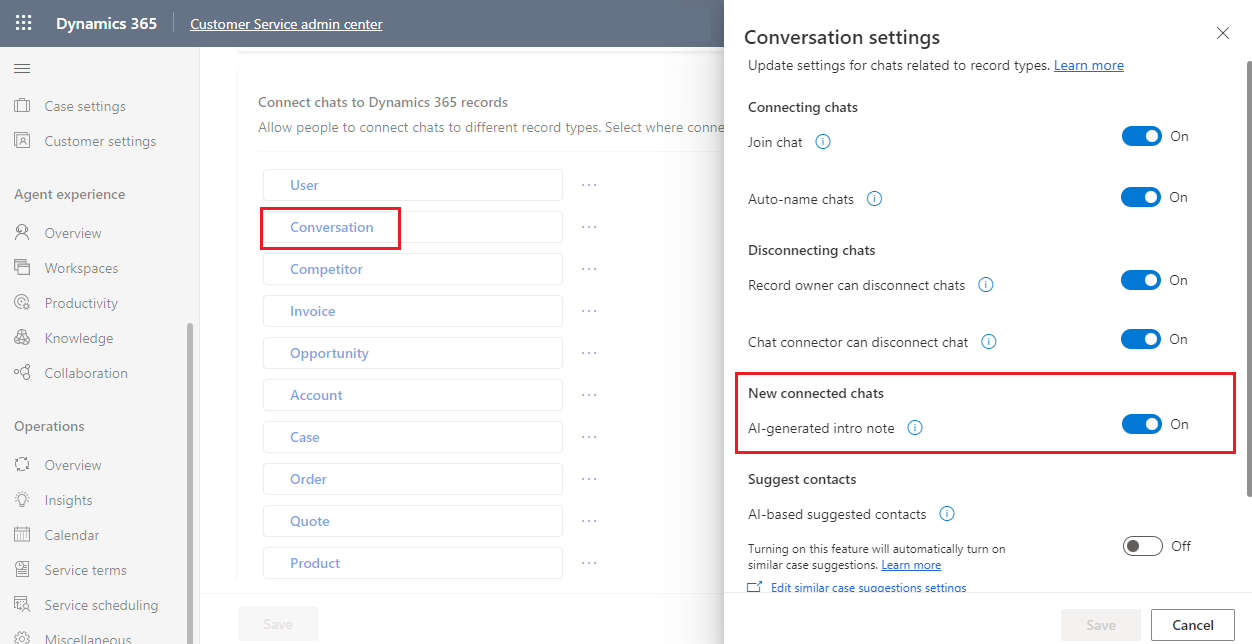
(راجع أيضًا)
عرض ومشاركة ملخص المحادثة الذ أنشأه الذكاء الاصطناعي في Teams
نظرة عامة على Customer Service workspace
حدود التوفر والخدمات الإقليمية لـ Customer Service
الملاحظات
قريبًا: خلال عام 2024، سنتخلص تدريجيًا من GitHub Issues بوصفها آلية إرسال ملاحظات للمحتوى ونستبدلها بنظام ملاحظات جديد. لمزيد من المعلومات، راجع https://aka.ms/ContentUserFeedback.
إرسال الملاحظات وعرضها المتعلقة بـ